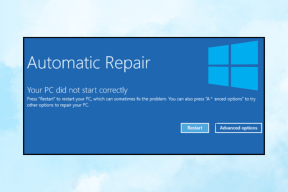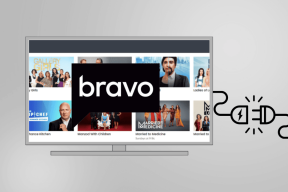Як використовувати ArchiveFB для резервного копіювання даних Facebook
Різне / / February 11, 2022
Facebook, найпопулярніша соціальна мережа, також є величезним сховищем персональних даних. Є повідомлення, фотографії, зображення та багато іншого, завантажені користувачами. І ви втратите все це, якщо ваш обліковий запис Facebook буде вимкнено (так, це трапляється).
Добре, що є інструменти для резервного копіювання ваших даних Facebook. Але більшість із них не безкоштовні. Однак, якщо ви користуєтеся Firefox, ви можете легко створити резервну копію та архівувати свої минулі оновлення Facebook за допомогою доповнення, відомого як Архів Facebook. Він дозволяє зберігати фотографії, повідомлення, потік активності, списки друзів, нотатки, події та групи з облікового запису Facebook локально на вашому комп’ютері.
Ви можете отримати доступ до цих даних у будь-який час у своєму браузері.
Примітка: Facebook не дозволяє завантажувати архівні дані цим додатком. Це означає, що ви не можете створити новий обліковий запис Facebook і завантажити всі дані, щоб отримати клон вашого поточного облікового запису.
Ось як це працює.
Встановіть цей аддон. Перезапустіть браузер. Тепер перейдіть до Інструменти-> Додатки. Натисніть кнопку параметрів ArchiveFacebook.

Існує багато опцій, розподілених у різних вкладках. Перейдіть до Організуйте табл. Тут ви можете вибрати місце, де будуть збережені ваші дані Facebook. Ви можете зберегти його в папці профілю Firefox за замовчуванням або вибрати окреме місце.
На знімку екрана, наведеному нижче, я створив папку на диску F і назвав її «Резервна копія Facebook», щоб я міг легко відрізнити її від інших папок.
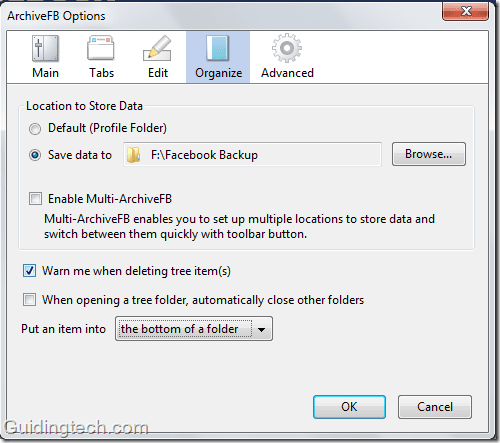
Як створити резервну копію облікового запису Facebook
1. Увійдіть у свій обліковий запис Facebook.
2. У верхній панелі меню Firefox перейдіть до ArchiveFB-> Archive. Ви також можете почати процес, натиснувши Ctrl+Shift+Y.

3. Він автоматично відкриває сторінку Facebook. З’явиться діалогове вікно JavaScript. Натисніть OK.
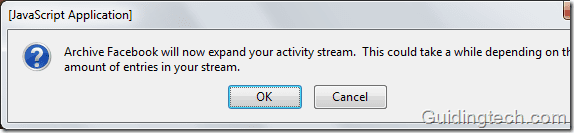
4. Тепер розширення отримує всі дії одну за одною в зворотному порядку. Він відображає сповіщення на вашому екрані, як показано на знімках екрана нижче.
5. Він автоматично отримує всі дані з дня створення облікового запису Facebook. Ви можете будь-коли зупинити процес.
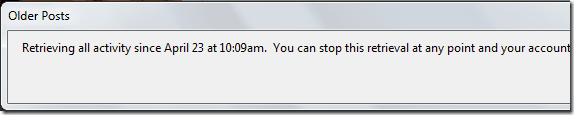

Після завершення цієї процедури починається процедура завантаження даних. Захоплення – з’являється діалогове вікно ArchiveFB, яке показує стан завантаження даних Facebook.
Цей процес займає багато часу і залежить від кількості оновлень та інших факторів. Завантаження всіх даних може зайняти кілька годин.
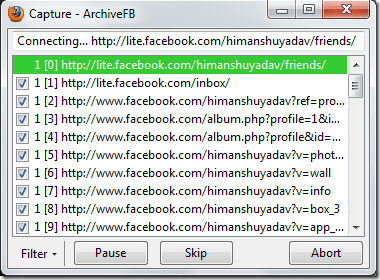
Як переглядати дані Facebook, які зберігаються локально на вашому комп’ютері
Ось як ви можете переглядати локальні дані Facebook. Коли ви натискаєте опцію ArchiveFB угорі, ви побачите піктограму Facebook разом із назвою вашого профілю. Натисніть на нього, і він перенаправить вас до даних, що зберігаються локально.

Ви також можете вибрати другий варіант «Показати на бічній панелі». Натисніть на ім’я свого облікового запису, щоб переглянути повні дані Facebook.

Відкрита сторінка виглядає як ваша оригінальна сторінка Facebook, хоча вона зберігається локально, а не в Інтернеті.
file:///F:/Facebook%20Backup/data/20100430205914/index.html
Початковий файл:/// F: являє собою файл на вашому комп’ютері, що зберігається на диску F. Якщо ви бачите адресу як щось на зразок http://www.facebook.com/profile/49685685034 тоді це не локальна копія, і вам потрібно зачекати, поки не буде створено локальну копію.
Завантажити Архів Facebook для Firefox для резервного копіювання ваших даних Facebook.
Також перевірте 4 класні служби для резервного копіювання вашого потоку в Twitter
Востаннє оновлено 2 лютого 2022 року
Наведена вище стаття може містити партнерські посилання, які допомагають підтримувати Guiding Tech. Однак це не впливає на нашу редакційну чесність. Зміст залишається неупередженим та автентичним.